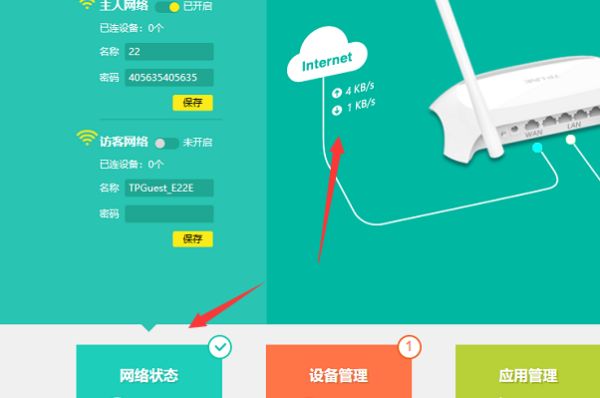一、单位局域网想连无线路由
1、把自己电脑的IP改为192.168.1.*(*为2-255 因为我原先是192.168.100.* 改为1段的跟路由器一个网段)默认地址为:http://192.168.1.1 用户名admin 密码admin 登录成功进入。
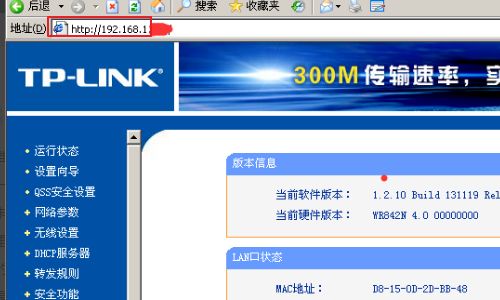
2、接下来我们点击 【网络参数】- 【WAN口设置】 wan口连接类型 改为 静态IP IP地址 填写单位局域网 100段的IP(最好跟单位网络管理员要一个固定IP) 子网掩码 网关 DNS 跟 100段的 一样。 点击保存。
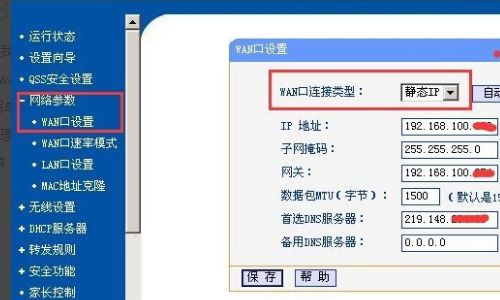
3、设置 LAN口 点击 【网络参数】-【Lan口设置】 这里我们最好更改一下它的lan口IP 以免 还有别人接路由也是192.168.1.1 IP占用。我们可以修改为 192.168.1.20 保存 路由器重启。
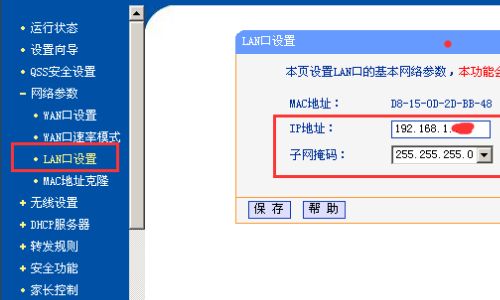
4、设置 无线属性,点击【无线设置】-【基本设置】 SSID号 就是 被人搜到无线网的名字(不可以用中文) 开启无线功能和开启SSID广播 都勾选上。其他默认保存。
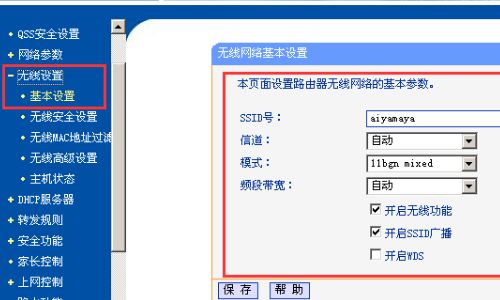
5、点击【无线设置】-【无线安全设置】 来给 我们的wifi设置 访问密码 选择WPS-PSK PSK密码里添 您要设置的wifi密码。周期可以设置为0 不更新改变。
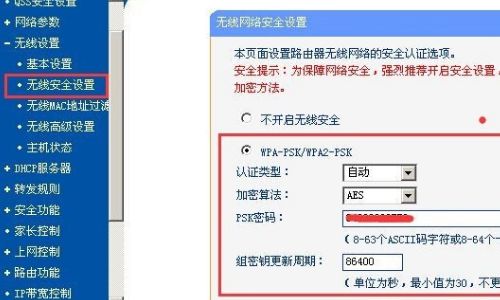
6、点击 【DHCP 服务器】-【DHCP服务】 设置给连接的无线设备(比如手机平板等)分配的ip 。 启用 DHCP服务 开始地址和结束地址要跟 无线路由器lan IP 在同一个IP段。 如图所示 我给他们分配了10个IP 【192.168.1.20-192.168.1.30】 网关添无线路由设置的LAN口IP。
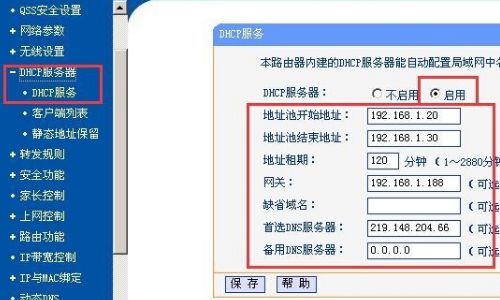
7、把单位交换机分出的网线 插入到无线路由器的 WAN 口 。PC电脑继续插回交换机即可。
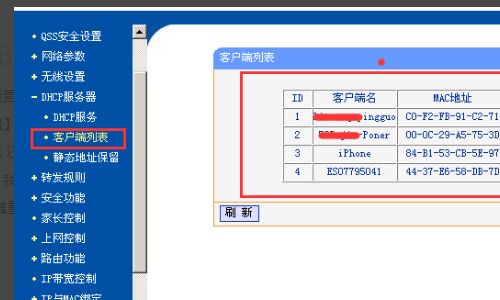
二、如何用路由器
先将线路连接好,并通电,打开电脑浏览器输入路由器默认IP,输入默认帐号及密码进入路由器设置,进行宽带拨号上网保存后再重启路由器即可正常上网了,详细步骤如下:
1、将网线—路由器—电脑之间的线路连接好,启动电脑和路由器设备;
2、翻看路由器底部铭牌或使用说明书,找到路由器IP、默认帐号及密码。如接入的是光纤,光纤猫IP必须和路由器IP不在一个网段,否则容易起冲突;
3、打开浏览器,输入查询到的IP地址并按下回车,如192.168.1.1如输入提示不对,则表示被修改过只能是长按路由器上面的Reset按钮将路由器恢复出厂设置后重新设置;
4、进入路由器登录界面,输入查询到的默认登录帐号及密码,如输入提示不对,则表示被修改过只能是长按路由器上面的Reset按钮将路由器恢复出厂设置后重新设置;5、进入路由器设置界面,找到左侧菜单栏的设置向导,根据提示选择下一步,选择PPPOE拨号上网;6、输入从网络服务商申请到的账号和密码,输入完成后直接下一步;7、设置wifi密码,尽量字母数字组合比较复杂一点不容易被蹭网(此步骤针对路由器有wifi功能的,无wifi功能的直接到下一步);8、输入正确后会提示是否重启路由器,选择是确认重启路由器,重新启动路由器后即可正常上网。
三、中国移动宽带如何连接路由器
以移动自带的光猫(带路由功能)添加路由器为例,可以先将该光猫的IP地址找到。然后使用电脑单独连接该路由器进入后台进行设置(如选定自动获取IP、修改路由器的IP等)。设置完成以后将光猫的网线与该路由器的LAN口进行连接即可。具体的连接方法如下:
1、在电脑连接光猫且可以上网的前提下,点击电脑右下角的开始,选择运行。
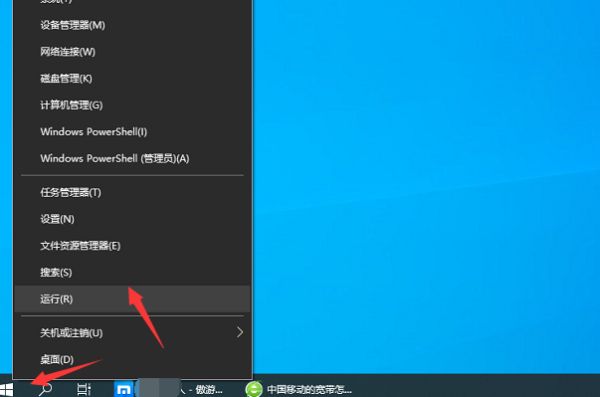
2、在出现的对话框中输入CMD点击确定。
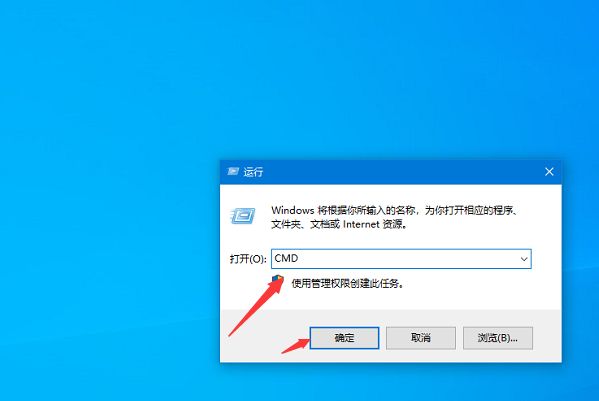
3、在出现的页面中输入IPCONFIG按回车,并记下其网关IP地址。
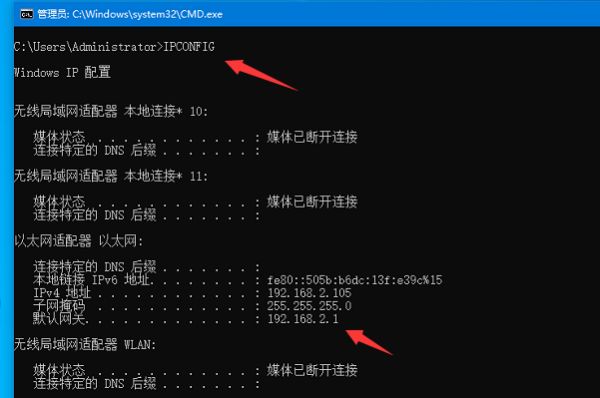
4、此时断开电脑与光猫的连接,将其与路由器连接。在浏览器地址栏中输入登录IP以及密码登录进入。
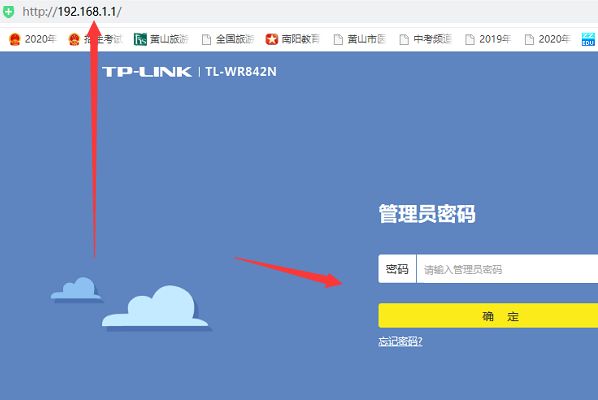
5、进入到路由器后台以后点击路由设置。然后选择上网设置,将其WAN口连接类型设定为自动获取IP地址,点击保存。
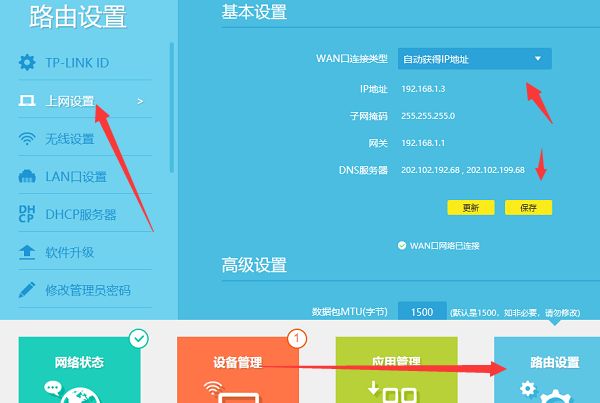
6、点击无线设置,勾选开启无线并输入需要的名称以及密码点击保存。
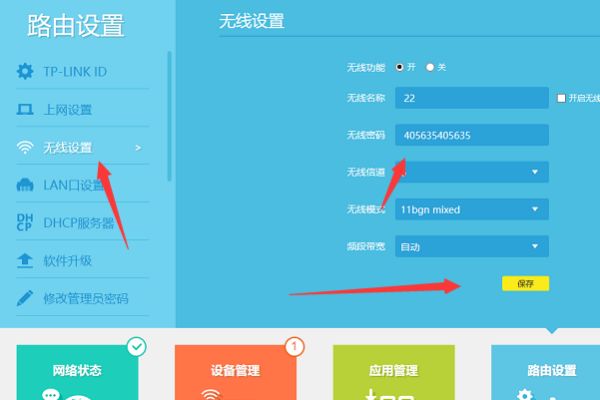
7、点击LAN口设置,将其IP地址修改为不同于光猫的IP地址并点击保存。
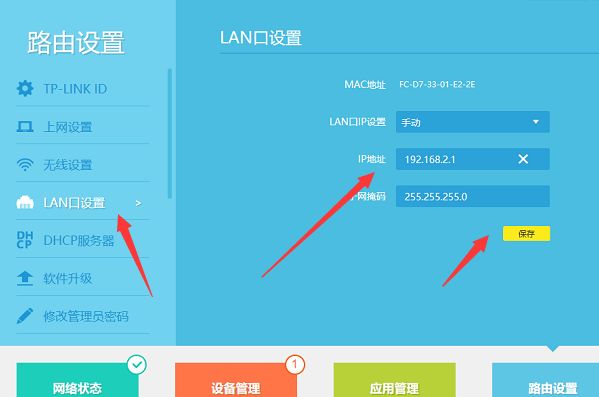
8、再点击DHCP服务器,勾选开启DHCP功能以后点击保存。
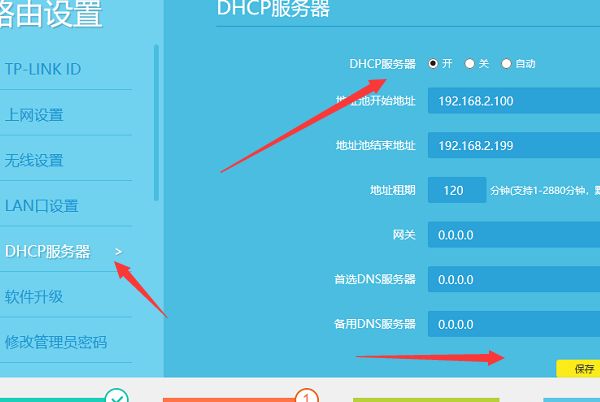
9、此时将该光猫的网线插入到路由器的WAN口。

10、连接完成以后点击电脑路由器后台的网络状态即可看到已经连接上了光猫且有网络传输数据并可以正常上网了。